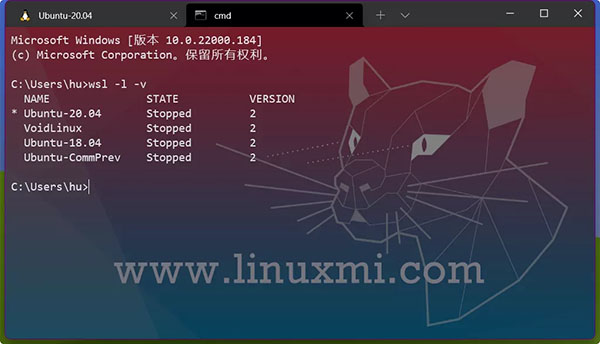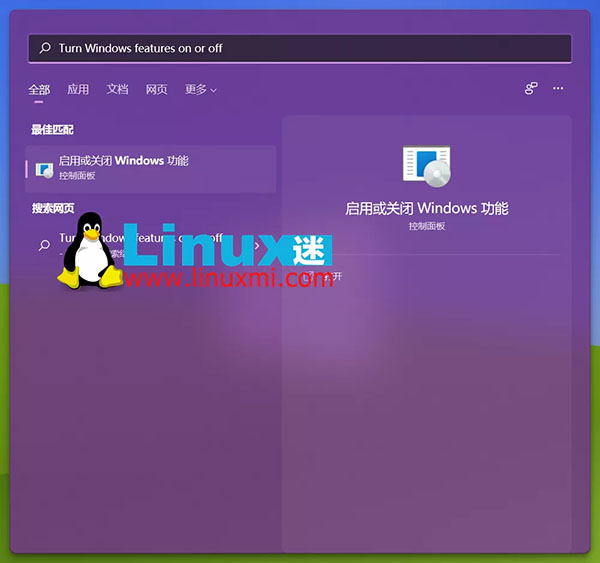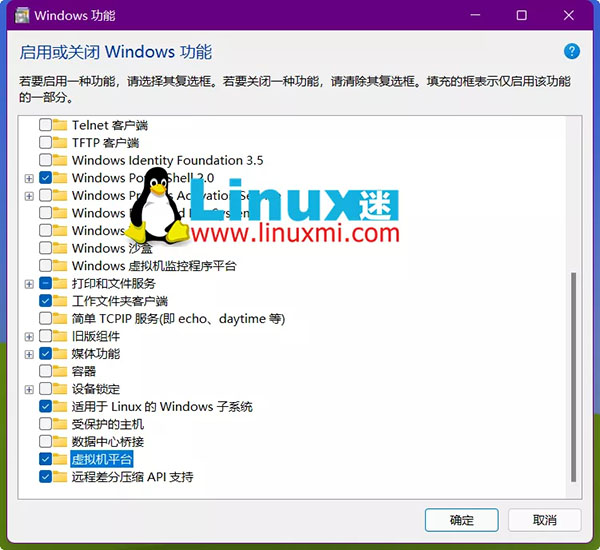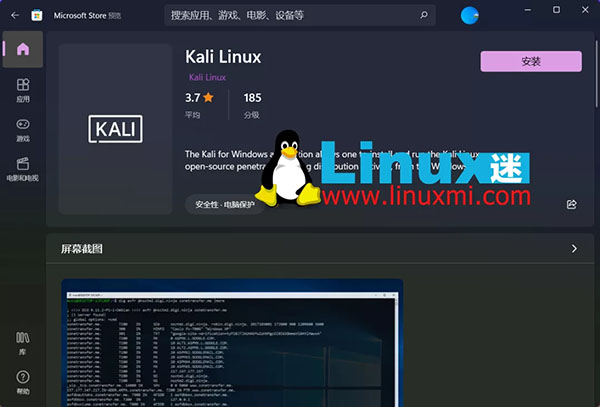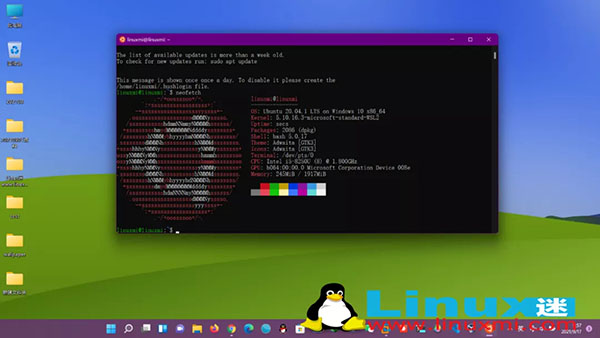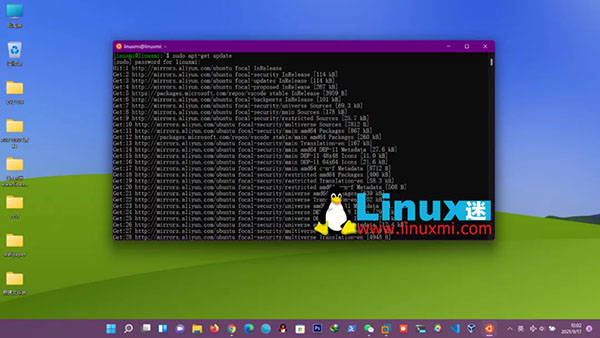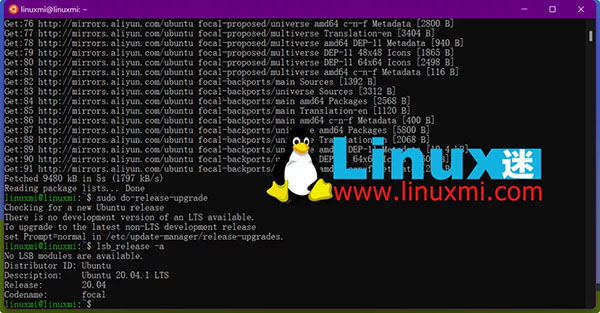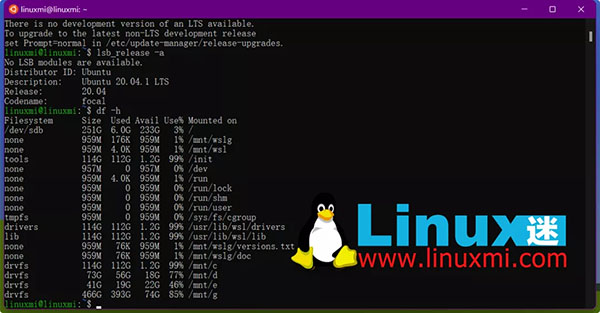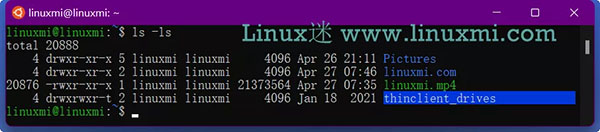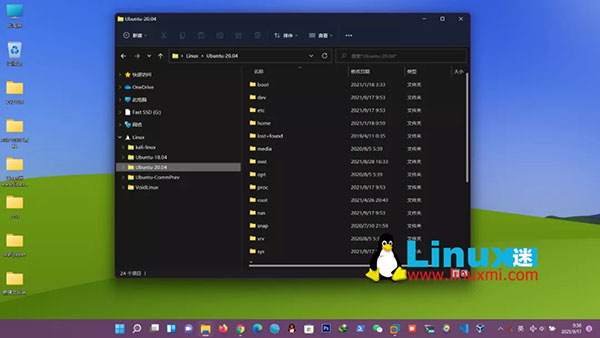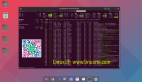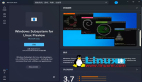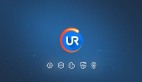在 Windows 11 中體驗適用于 Linux 的新 Windows 子系統
微軟于 6 月 24 日發布了 Windows 11。這家軟件巨頭隨后向 Windows Insider 計劃的成員發布了該操作系統,目前可以由 Dev 和 Beta 渠道中的注冊人員進行測試。雖然許多人對新的 UI 更改表示歡迎,但有些人仍然對繼續困擾 Windows 的一些不一致性表示懷疑。
然而,Windows 11 的一項巧妙功能是改進的 Windows 子系統 Linux (WSL),它現在可以本地處理圖形和音頻。在本文中,我們將了解 Windows 11 中 WSL 的新增功能以及如何開始使用它。
什么是 Linux 的 Windows 子系統
通常情況下,開發人員發現自己在熟悉的 Windows 界面和 Linux 中基于命令行的開發工具鏈的易用性之間切換。此外,那些處理大數據的人會發現大量為 Linux 本地開發的開源工具。適用于 Linux 的 Windows 子系統(簡稱 WSL)使開發人員能夠繼續使用 Windows 作為他們的主要操作系統,同時提供對本機 Linux 二進制文件的訪問權限。
因此,用戶不必費心配置雙引導設置。雖然 Cygwin 確實為運行類 Unix 的命令提供了 POSIX 兼容層,但它需要重新編譯這些命令,因此適用性有限。使用 WSL,Windows 用戶可以像任何其他程序一樣直接調用 Linux shell 并運行本機 Linux 二進制文件。
從 Windows 10 1903 開始,微軟推出了名為 WSL 2 的新版 WSL,它提供了與 Windows 文件系統更緊密的集成、更快的啟動時間、更快的磁盤讀取以及功能齊全的 Linux 內核。現在有了 Windows 11,微軟甚至增加了 GUI 和實時音頻支持。
在 Windows 11 中安裝 WSL
安裝適用于 Linux 的 Windows 子系統需要注意一些先決條件。由于 WSL 2 使用實際的虛擬機,因此您的 CPU 需要支持虛擬化。雖然這對于支持臺式機和筆記本電腦的 Intel 和 AMD 的大多數現代 CPU 應該不是問題,但此功能通常在計算機的 BIOS/UEFI 中關閉。
啟動到 PC 的 BIOS/UEFI 界面(通常,這涉及在開機時按 DEL 或 F2 鍵;有關詳細信息,請參閱計算機的用戶指南)。進入 BIOS 后,根據您的 CPU 搜索 Intel Virtualization Technology 或 AMD Secure Virtual Machine(也表示為 SVM)并啟用它。保存更改并重新啟動 PC。
從 WSL 1 升級到 WSL 2
除非你使用 WSL 1 從以前版本的 Windows 升級,否則 WSL 2 將默認用于所有最新版本的 Windows 10(1903 及更高版本)和 Windows 11。使用新的 GUI、音頻和文件系統增強功能需要強制升級 到 WSL 2。
按照下面提到的步驟執行從 WSL 1 到 WSL 2 的就地升級:
1. 在提升的命令提示符、Windows 終端或 PowerShell 中鍵入以下內容。
- wsl --set-version <distro-name> 2
2. 確保輸入發行版的確切名稱。如果有疑問,只需鍵入:
- wsl -l -v
3. 此命令列出已安裝的 Linux 發行版、它們的當前狀態以及它們正在使用的 WSL 版本。使用上一條命令中此處列出的名稱將 WSL 1 實例轉換為 WSL 2。
在 Windows 11 中啟用 WSL
如果這是您第一次在 Windows 11 上使用 WSL,您將自動獲得 WSL 2 環境。您需要做的就是確保在 BIOS 中啟用 CPU 虛擬化,并在您的環境中安裝 WSL 功能。
1. 要啟用 WSL,請單擊“開始”按鈕。
2. 鍵入“Turn Windows features on or off”
然后在對話框中啟用 適用于 Linux 的 Windows 子系統 和 虛擬機平臺。
在“打開或關閉 Windows 功能”中啟用 WSL 功能
3. 單擊確定并重新啟動 PC。
WSL 2 最好的部分是大多數內核級功能都是由 Windows 更新直接提供的。您的 PC 可能會自動提供 WSL 2 內核更新。如果沒有,只需轉到“設置”應用程序,單擊“Windows 更新”,然后單擊“檢查更新”以下載啟用 WSLg(WSL GUI 的縮寫)功能的最新內核。
此時,請注意,您需要根據您的主要 GPU 適配器擁有來自 Intel、NVIDIA 或 AMD 的最新圖形驅動程序,以獲得完整的 GPU 加速。您可以為相應的 GPU 使用測試版驅動程序,也可以只安裝最新的公共版本。既然滿足了先決條件,您就可以在 Windows 11 機器上安裝 Linux 發行版了。
在 Windows 11 上的 WSL 2 中安裝 Linux 發行版
在 Windows 11 上啟動和運行 Linux 的最簡單方法是前往 Microsoft Store 并搜索您選擇的發行版。當前可用的選項包括 Ubuntu(16.04、18.04 和 20.04)、Kali Linux、SUSE Linux Enterprise Server、openSUSE leap、Fedora Remix for WSL 和 Debian。
適用于 Windows 11 的新 Microsoft Store 中的 Kali Linux
雖然 Microsoft Store 允許輕松下載和安裝這些發行版,但目前選擇有限。但是,使用 WSL 2,可以通過獲取相應的 .tar 文件來創建和旁加載您自己的發行版。在本文中,我們將使用 Ubuntu,因為它非常流行,并且如果您在某個特定命令或操作上遇到困難,可以在網上找到優秀的資源。
某些組織或加入域的 PC 可能對 Microsoft Store 具有有限的訪問權限。在這種情況下,您可以直接從 Microsoft 下載安裝包。按照以下步驟安裝發行版:
1. 您可以雙擊安裝程序或使用安裝程序文件夾中的以下 PowerShell 命令。
- Add-AppxPackage .\app_name.appx
2. 安裝您選擇的發行版后,它應該會立即在“開始”菜單上彈出。
3. 只需單擊該圖標即可啟動 Ubuntu 的安裝實例。
4. 幾秒鐘后,系統將提示您創建用戶帳戶和密碼。如果由于某種原因,安裝程序沒有提示您輸入用戶帳戶或密碼,它會直接以 root 身份登錄。
請記住,使用 root 權限操作是一種糟糕的安全做法。默認情況下沒有分配 root 密碼,這使得它更容易受到攻擊。首先分配一個root密碼然后創建一個普通用戶帳戶總是有幫助的。您可以這樣做:
1. 要分配新的 root 密碼,請使用以下命令:
- sudo passwd root
2. 接下來,輸入并確認新的 root 密碼。一定要安全地記下來。要創建一個普通用戶帳戶,然后可以在需要時用于 root 訪問,請鍵入:
- sudo adduser <username>
3. 然后 Ubuntu 會要求輸入并確認您的密碼以及一些其他信息,例如您的全名和電話(這是可選的)。
4. 這將創建您的專用 /home 目錄并在 bash shell 提示符下顯示您的用戶名和 $ 符號。
WSL 2 Ubuntu 實例現在可以使用了。
在 Windows 11 上的 WSL 2 中運行的 Ubuntu 實例
更新您的 WSL 應用程序
至此,我們已完成安裝 Ubuntu 并創建用戶帳戶和密碼。在繼續執行進一步步驟之前,它有助于進行快速更新檢查并安裝適用于您的發行版的最新軟件包。
這可確保您的所有收件箱包都是最新的,并且您正在使用最新的功能和安全改進。按照步驟:
1. 輸入以下命令獲取新版本:
- sudo apt-get update
- sudo apt-get upgrade
2. 在 bash 提示符下,您第一次運行 sudo 時,它會要求您輸入密碼,該密碼應至少在 15 分鐘內有效才能運行連續的 sudo 命令。
請注意 apt-get upgrade 將僅引用 /etc/apt/sources/list 或者 /etc/apt/sources.list.d/ 中定義的存儲庫并相應地升級。
3. 要獲得更無縫的更新過程,還可以運行:
- sudo apt-get dist-upgrade
該命令可以智能地添加或刪除包,以確保系統中沒有冗余。
檢查并升級 Linux 發行版
通常,Microsoft Store 默認提供最新的 Ubuntu 長期服務 (LTS) 版本。建議使用 LTS 版本以獲得最大穩定性。您可以通過運行以下命令來檢查新的操作系統版本:
- sudo do-release-upgrade
但是,請首先運行上述更新和升級命令,以確保現有安裝是最新的。您可以通過鍵入以下內容來檢查您的操作系統版本:
- lsb_release -a
WSL 2 中的 Ubuntu 版本檢查
請注意,您還可以通過鍵入以下內容獲取有關任何命令的更多信息:
- man <command name>
在 Windows 11 中訪問 Linux 文件,反之亦然
現在我們已經在 Windows 11 的 WSL 2 中成功安裝和配置了 Ubuntu,它有助于了解如何在 Linux 和 Windows 文件之間無縫移動。在 Linux 中,NTFS 和其他文件系統可以掛載到專用掛載目錄中。
WSL 的一種巧妙方法是,您可以直接從 Windows 文件夾調用 Linux 終端,并為您安裝該文件夾。這是通過名為 DrvFs 的文件系統插件實現的,WSL 使用該插件來啟用 Linux 實例和 Windows 文件系統之間的互操作。
DrvFs 自動掛載 HDD 和 SSD 等固定磁盤并使其可供立即使用。C盤掛在/mnt/c上,D盤掛在/mnt/d上,依此類推。
1. 您可以通過運行 df -h 命令列出所有磁盤及其掛載點來驗證這一點。在這個例子中,我們有一個 C 驅動器,它通過 DrvFs 掛載在 /mnt/c 上。
2. 要將 Windows 驅動器切換到 WSL,請在命令提示符下鍵入以下命令并按 Enter。
- cd /mnt/c #根據需要用相應的驅動器號替換 c
3. 與普通Linux一樣,您也可以通過創建掛載點來掛載外部存儲設備。使用以下命令
- sudo mkdir /media/<dir name> #其中 <dir name> 可以是您希望掛載到的任何目錄名稱。
4. 然后將驅動器或分區掛載到此目錄。
- sudo mount /dev/<deviceID> /media/<dir name>
5. 要查看已安裝驅動器的內容,首先使用命令切換到它。
- cd /media/<dir name>
6. 最后,使用命令列出內容。
- ls -ls
由于 WSL 的全部意義在于在 Linux 和 Windows 之間實現無縫互操作,因此也可以直接在 Windows 下查看 Linux 文件并使用 Windows 程序對其進行編輯。
Windows 將 WSL 視為網絡上的 PC,并將 Linux 掛載為網絡共享,以確保在用戶在兩個操作系統之間切換時正確維護文件權限。有多種方法可以從 Windows 訪問 WSL 文件。
從 Windows 訪問 WSL 文件的方法
1. 最簡單的方法是在文件資源管理器的左側面板中查看名為“Linux”的條目。
2. 單擊它會將您安裝的發行版列為文件夾。單擊相應的發行版文件夾以訪問該發行版中的所有 Linux 目錄。
3. 從那里,您可以創建自己的文件和目錄,就像您通常在 Windows 中所做的那樣。
直接從資源管理器訪問 WSL 文件
4. 也可以通過 \\wsl$在 Windows 中的任何文件資源管理器或運行對話框中鍵入來訪問上述目錄列表。
5. 你也可以explorer.exe從 WSL 中的任何 Linux 目錄輸入。這將直接打開當前工作 Linux 目錄中的 Windows 文件資源管理器。
在本文中,我們熟悉了 WSL 2 以及如何在 WSL 2 中成功安裝和更新 Linux 實例。我們還了解了如何在 Windows 和 Linux 上無縫導航文件系統。在接下來的文章中,我們將研究安裝圖形和音頻應用程序,并了解它們在 Windows 11 中的 WSLg 中的工作情況。